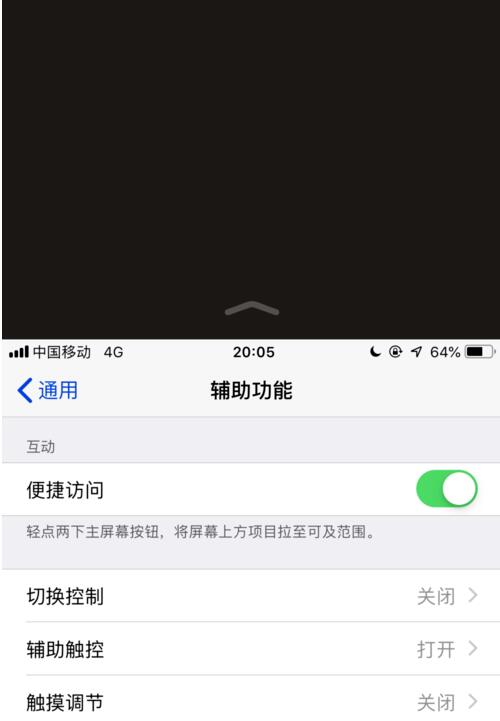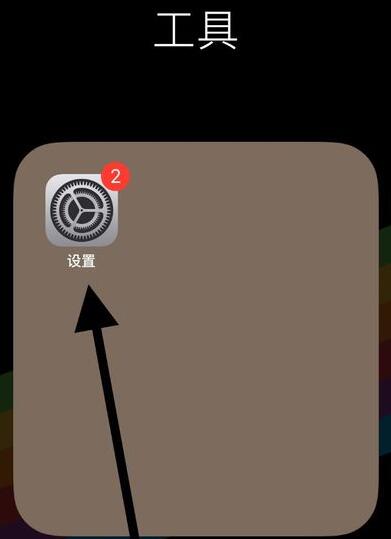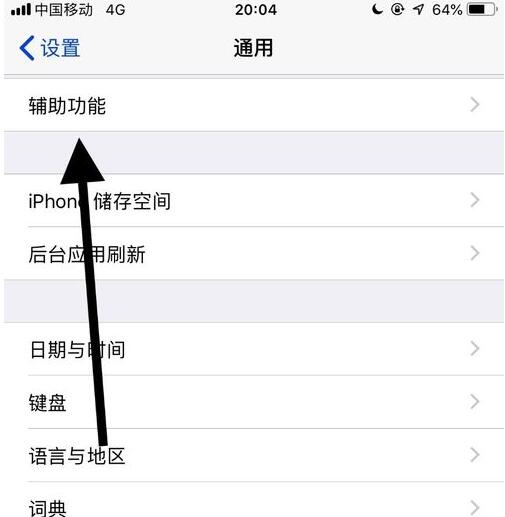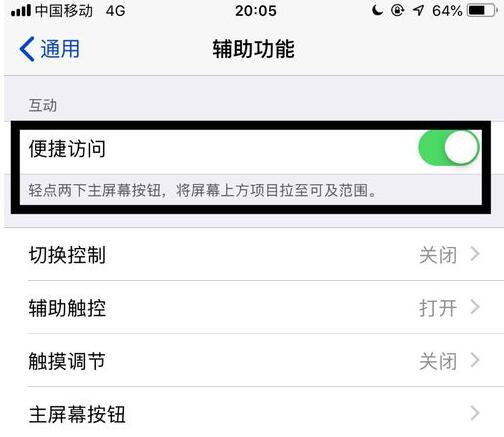iPhone11 Pro Max如何开启单手模式?iPhone11如何使用半屏功能?iPhone11的屏幕较大,对女生平时在公交车上一手抓栏杆,一手使用iPhone11怎么办?iPhone11系列有单手功能,能把iPhone屏幕变成半屏功能,上方半屏是桌面,下方半屏是应用,你可以一边使用应用,一边在桌面上操作。iPhone11单手模式和半屏功能如何开启?如何使用?如何退出单手模式和半屏功能?
iphone11半屏有什么用
iPhone11有一个半屏功能,将应用的界面缩减到一半。
单手模式如何使用?
iPhone11ProMax手机在半屏模式下,在屏幕界面的正上方,向下滑动就可以调出手机的通知中心,以此你可以更加方便的查看手机上的各种通知内容。在屏幕的右上角向下滑动,就可以调出手机的控制中心界面,以此你还可以更方便的管理手机的蓝牙、网络等连接了。
iPhone11如何退出单手模式?
如果想要退出单手模式,只要点击屏幕空白处即可。
iPhone11 Pro Max如何开启单手模式
iPhone11ProMax也有单手模式吗?其实是有的,只不过它与安卓手机的叫法不同,不叫单手模式,而是叫便捷访问的功能。那么怎么开启iPhone11ProMax的便捷访问功能呢?下面就跟着小编一起来学习一下吧。
第一步,在iPhone11ProMax手机的屏幕上,找到手机的【设置】图标,并点击打开。
第二步,进入到手机的设置界面后,在界面中找到【通用】选项,并点击进入。
第三步,进入到手机的通用界面后,在界面中找到【辅助功能】选项,并点击打开。
第四步,进入到手机的辅助功能界面后,在界面中找到【便捷访问】功能,并将此功能右侧的功能开关滑动打开即可,开关变成绿色就代表功能成功开启了。
iPhone11ProMax手机的便捷访问功能成功打开后,当你想要使用iPhone11ProMax手机的单手模式进行更方便的操作时,你就可以在手机的任意界面中,向下滑动界面上的横条,此时手机的界面就会变成半屏模式,这样一来,我们就可以更加轻松的利用单手来操作手机了。
iPhone11如何开启半屏功能
首先点击手机桌面中的设置。
然后找到通用并点击它。
接着点击辅助功能。
然后点击开启便捷访问开关。
这样操作完成,只要轻轻触碰两下苹果手机中的Home键能够进入半屏了。或在任意界面向下滑动横条即可开启。
你学会了吗?赶快动手试一试吧。
iPhone11单手模式和半屏有什么用
iPhone11ProMax是苹果近期发布的一款iPhone11系列的新机,新机采用6.5英寸超视网膜XDR显示屏,支持HDR显示,200万:1的对比度,显示效果非常的出色。
而对于6.5英寸这样的大屏手机来说,女生们手小换这样的大屏新机后,在某些特殊的场景下,单手使用起来是有些困难的。比如很挤的公交车上,我们需要扶着座椅把手或是栏杆扶手,才能在公交车运行的情况下,保证自己不会因为紧急刹车而摔倒,以此才能有安全的保证。
而这时,如果想要单手玩手机,或者是单手使用手机回复重要信息的话,6.5英寸的屏幕对于手小的小伙伴们来说,单手使用起来真的不够友好。但这时,你只需要开启iPhone11ProMax的单手模式就可以了,功能开启后,我们就能很轻松的使用单手来控制手机了。
以上就是iPhone11单手模式和半屏功能的作用和开启方法、退出标准、使用教程。iPhone11大屏幕对于打游戏、看视频很友好,如果想单手操作,那么使用半屏模式更好。iPhone半屏、单手模式在哪里?在设置——通用——辅助功能——便捷访问。开启便捷访问就能开启单手模式和半屏功能。关注教程之家,解锁更多苹果教程。